Con la llegada de Google Chrome el único punto que aun mantiene Firefox a su favor es la extensa cantidad de complementos de los que dispone, pero esta característica también puede ser de sus mas grandes enemigos, ¿Como? Son muchos los amigos, clientes y/o lectores que me reportan problemas al iniciar el navegador por fallos de algún complemento qué, o bien no puede registrarse por falta de privilegios de administrador o simplemente a sufrido una ruptura del paquete al momento de instalar y ahora no puede iniciarse.
Opción 1: Primero partiendo del principio de que la mayoría de las veces el fallo se debe a falta de privilegios en la cuenta de usuario que ejecuta el navegador, abran Firefox haciendo clic derecho sobre el icono y seleccione “Ejecutar Como Administrador”
Opción 2: Si conoces que complemento ocasiona el fallo (y Firefox inicia) desinstalen el Complemento.
Opción 3: Crear un nuevo perfil de Firefox; los complementos, marcadores, historial y demás, están asociados a un Perfil de Firefox; así que suponiendo que el fallo es causado por un complemento borrar un perfil y/o crear uno nuevo, solucionara el problema. Para ello:
- Abre el cuadro “Ejecutar” Presionando la combinación de teclas Windows + R.
- Realiza los pasos del Siguiente Screencast
- Notas:
- Recomiendo Mirar el Screencast en Pantalla Completa
- En caso de que no cargue el video míralo desde este enlace.
- El Perfil Default Puede ser Borrado.
Opción 4: Reinstalar Firefox
- Ingresa como administrador, luego desde agregar o quitar programa desinstala “Mozilla Firefox” (recuerda respaldar tus marcadores primero)
- Una vez desinstalado habilita desde opciones de carpeta las opción de mostrar archivos ocultos y archivos protegidos por el sistema.
- Borra la carpeta de Datos de Firefox en C:\Archivos de Programas\Mozilla Firefox
- Borra la carpeta de Perfiles de Firefox
- En XP es C:\Documents and settings\[usuario]\Datos de programa\Mozilla\Firefox
- En Vista y/o Seven es C:\users\[usuario]\AppData\Roaming\Mozilla\Firefox
- Ejecuta CCleaner en ambos modos [registro y limpiador] (y aquí un video de como usar CCleaner.
- Reinicia el Sistema instala Firefox.
Opción 5: Si todo lo anterior no les funciona, a usted le quedan tres opciones: Ir con un espiritista a que le quite la maldición, formatear la PC y/o dejar Firefox y comenzar a usar Google Chrome.

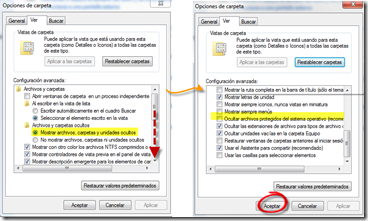
Yo creo que es mejor usar google chrome ya que el firefox jode demasiado con sus plugins y por mas que actualizes los plugins sigue jodiendo...!
ResponderEliminar